Cum se remediază iMessage în așteptarea problemei de activare în iOS 14?
Miscelaneu / / August 04, 2021
Reclame
Când sunteți pe iOS sau iPadOS, aveți iMessage încorporat în sistemul de operare. Este aplicația de mesagerie implicită a Apple și, de-a lungul anilor, utilizatorii Apple au adorat-o la un pas. Dar ceea ce i-a lăsat pe unii oameni frustrați de aplicația iMessage sunt mesajele de eroare. Când configurați iMessage pentru prima dată, trebuie să vă asigurați că este activat. Numai după ce activarea are succes, iMessage devine funcțional. Dar, recent, unii utilizatori s-au plâns de confruntarea cu probleme legate de activarea iMessage.
Cinci tipuri de mesaje de eroare de activare apar atunci când utilizatorul încearcă să deschidă iMessage. Printre aceste „Așteptare activare”, blocarea pe ecran este o problemă obișnuită. Dacă sunteți cineva care are aceeași problemă cu activarea iMessage, atunci acest articol vă va ajuta. Aici, am enumerat câteva soluții care pot elimina problemele legate de activarea iMessage pe iPhone și iPad. Așadar, fără alte îndemnuri, să intrăm în asta.
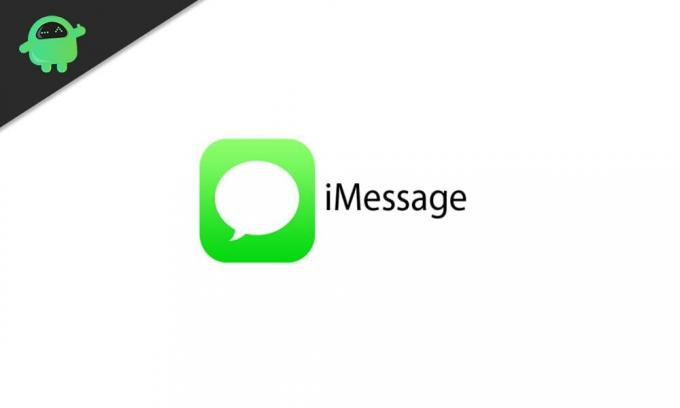
Cuprins
-
1 Cum se remediază problema iMessage În așteptarea activării?
- 1.1 Utilizați trucul pentru modul avion:
- 1.2 Deconectați-vă de la AppleID:
- 1.3 Setați corect fusul orar:
- 1.4 Verificați starea sistemului Apple:
- 1.5 Încheiați iMessage și reporniți telefonul:
- 1.6 Resetați setările de rețea:
- 1.7 Verificați dacă există actualizări noi:
Cum se remediază problema iMessage În așteptarea activării?
După cum sa menționat mai sus, cinci tipuri de mesaje de eroare sunt frecvente atunci când întâlniți această problemă iMessage.
Reclame
- Se așteaptă activarea
- Imposibil de contactat serverul iMessage. Încearcă din nou
- A apărut o eroare în timpul activării
- Activarea nu a reușit
- Nu s-a putut conecta, vă rugăm să verificați conexiunea la rețea
Dar, înainte de a ajunge la soluții, trebuie să știți câteva lucruri despre aplicația iMessage. În primul rând, aplicația iMessage necesită o conexiune stabilă la internet. De asemenea, necesită mesaje SMS, deoarece telefonul trimite un SMS pentru a verifica informațiile utilizatorului. Dacă, dintr-un anumit motiv, nu aveți serviciul SMS pe numărul dvs. sau nu aveți creditul sau soldul pentru a trimite sau primi SMS-uri, veți avea probleme de rețea cu iMessage. Din nou, există, de asemenea, un interval de timp de 24 de ore pentru activare. Deci, dacă ați încercat recent să activați iMessage, trebuie să așteptați 24 de ore și să vedeți dacă funcționează. Dacă nu, și sunteți încă blocat cu același ecran de eroare, alegeți soluțiile menționate mai jos.
Soluțiile menționate mai jos vor funcționa pentru toate cele cinci probleme iMessage menționate. Atât proprietarii de iPhone, cât și cei de iPad pot încerca aceste soluții.
Utilizați trucul pentru modul avion:
Majoritatea problemelor legate de rețea legate de produsele Apple au fost rezolvate folosind un truc simplu. Chiar și cu această problemă cu aplicația iMessage, încercați acest truc înainte de a alege altceva.
- Deschideți aplicația Setări, accesați Mesaje și apoi opriți comutarea pentru iMessage.
- Reveniți la pagina principală de setări și activați comutatorul pentru modul Avion.
- După activarea modului avion, conexiunea WiFi va fi oprită. Atingeți WiFi în pagina de setări și activați comutatorul pentru acesta.
- Din nou, reveniți la pagina principală de setări, accesați Mesaje și activați comutatorul pentru iMessage.
- Reveniți la pagina principală Setări și dezactivați comutatorul pentru modul Avion.
- Ar trebui să vedeți pe ecran un mesaj care să spună că se pot aplica taxe de la operator pentru SMS. Atingeți, Ok.
- Acum așteptați puțin, iar iMessage ar trebui să se activeze și să funcționeze bine.
Acesta este un truc simplu și ciudat descoperit de câțiva utilizatori iOS și care a fost discutat ulterior în unele forumuri. Acest truc funcționează ciudat pentru multe probleme cu iPhone și iPad și ar trebui să funcționeze pentru iMessage în așteptarea problemei de activare. Dacă nu, încercați următoarea soluție.
Deconectați-vă de la AppleID:
iMessage, la fel ca alte servicii Apple, depinde de ID-ul Apple al utilizatorului. Deci, încercați să vă deconectați și apoi să vă conectați la ID-ul dvs. Apple, iar acest lucru ar putea rezolva problema.
Reclame
- Accesați Setări> Mesaje> Trimitere și primire.
- Apăsați pe AppleID și selectați Deconectare.
- Reveniți la pagina principală de setări, accesați Mesaje și activați comutatorul pentru iMessage.
- Înapoi din nou la pagina principală a setărilor, atingeți WiFi și dezactivați comutatorul pentru aceasta. Așteptați puțin și porniți-l din nou.
- Din nou, așteptați un timp până când rețeaua dvs. se stabilizează, apoi accesați pagina principală de setări, accesați Mesaje și apoi activați comutatorul pentru iMessage.
- Acum accesați Setări> Mesaje> Trimitere și primire.
- Atingeți „Utilizați ID-ul dvs. Apple pentru iMessage”. Introduceți datele de conectare ale ID-ului Apple și apăsați pe Conectare.
Acum iMessage-ul dvs. ar trebui să fie activat și să funcționeze. Dacă este încă blocat cu mesajul de așteptare pentru activare, încercați următoarea soluție.
Setați corect fusul orar:
Furnizorul de servicii Internet oferă internet numai atunci când data și ora unui dispozitiv sunt setate corect. Deci, dacă data și ora de pe un iPhone sau iPad nu sunt sincronizate, nu ar exista o conexiune activă la internet. Fără o conexiune activă la internet, utilizatorii nu pot obține iMessage să activeze sau să funcționeze corect.
Pentru a seta cu exactitate data și ora, trebuie să accesați Setări> General> Data și ora. Apoi, activați comutatorul pentru „Setați automat”. Iar pentru ca iPhone-ul sau iPad-ul dvs. să seteze cu exactitate ora și data, are nevoie de informații despre locație pentru a determina fusul orar. Pentru aceasta, trebuie să accesați Setări> Confidențialitate> Servicii de localizare> Servicii de sistem și apoi să activați comutatorul pentru opțiunea Setare fus orar. După ce ați activat ambele comutatoare, reveniți la iMessage și vedeți dacă funcționează.
Dacă totuși vedeți pe ecran un mesaj pe care scrie „Se așteaptă activarea”, mergeți la următoarea soluție.
Reclame
Verificați starea sistemului Apple:
Apple menține mai multe servicii pentru gama sa largă de dispozitive. Uneori unul sau două dintre serviciile sale vor fi întrerupte pentru întreținere și, dacă iMessage are o întrerupere, trebuie să îl așteptați. Pentru a verifica starea sistemului Apple pentru toate serviciile sale, accesați acest link. Aici, verificați dacă punctul colorat de lângă iMessage este verde sau portocaliu. Dacă este roșu sau galben, atunci serviciul are întrerupere în prezent, iar dacă este verde, atunci funcționează bine. Singurul lucru pe care îl puteți face aici este să așteptați până când problema va fi rezolvată din partea Apple.
Dacă vedeți un punct verde lângă iMessage, dar totuși apar probleme de activare când deschideți iMessage, încercați următoarea soluție.
Încheiați iMessage și reporniți telefonul:
Aveți opțiunea de a dezactiva iMessage chiar din pagina Setări. Mulți utilizatori pot scăpa de orice problemă legată de iMessage pur și simplu dezactivând-o și pornind-o din nou. Dar, pentru a duce lucrurile mai departe, puteți reporni iPhone-ul sau iPad-ul după oprirea serviciului și apoi porniți-l din nou după repornire.
Pentru a dezactiva iMessage, accesați Setări> Mesaje și apoi dezactivați comutatorul pentru iMessage. Apoi, trebuie să reporniți unitatea. Deoarece diferite produse Apple au moduri diferite de a opri dispozitivul, să analizăm toate modalitățile posibile.
Dacă aveți un telefon din seria iPhone X, 11 sau 12, trebuie să apăsați și să țineți apăsat butonul de creștere sau de reducere a volumului împreună cu butonul de alimentare din lateral. Apoi, trebuie să trageți glisorul de oprire pentru a opri dispozitivul. După aceea, țineți apăsat butonul lateral din nou și dispozitivul se va porni.
Să presupunem că aveți orice alt iPhone (cu un buton Acasă), apăsați și mențineți apăsat butonul lateral de alimentare și apoi trageți glisorul de oprire pentru a închide dispozitivul. Apoi apăsați și țineți apăsat din nou butonul de alimentare lateral și dispozitivul se va porni.
Dacă aveți un iPad fără buton Acasă, apăsați și mențineți apăsat butonul de creștere sau de reducere a volumului împreună cu butonul de pornire din partea de sus. Apoi, trebuie să trageți glisorul de oprire pentru a opri dispozitivul. După aceea, țineți apăsat butonul de alimentare din nou și dispozitivul se va porni.
Să presupunem că aveți un iPad cu buton Acasă, apăsați și țineți apăsat butonul de pornire din partea de sus și apoi trageți glisorul de oprire pentru a închide dispozitivul. Apoi, țineți apăsat butonul de alimentare din nou și dispozitivul se va porni.
După ce dispozitivul pornește, accesați Setări> Mesaje și apoi porniți din nou comutatorul iMessage. Apoi, așteptați puțin și verificați dacă mesajul de așteptare pentru activare a dispărut sau nu. Dacă este încă acolo, încercați următoarea soluție.
Resetați setările de rețea:
Dacă este ceva în neregulă cu conexiunea la internet, poate un pic de eroare în setările de rețea, o puteți remedia resetând setările de rețea. Aceasta este o setare încorporată în iOS și iPadOS și resetează implicit tot ceea ce privește setările de rețea. Acest lucru va șterge chiar conexiunile WiFi care au fost salvate și va șterge chiar parola hotspot-ului WiFi.
Navigați la Setări> General> Resetare. Aici, atingeți „Resetați setările rețelei”, introduceți parola parolă a dispozitivului, apoi atingeți din nou Resetați setările rețelei pentru a confirma acțiunea.
Acum încercați să activați din nou iMessage și nu ar trebui să vedeți mesajul Asteptare activare de această dată. Dacă este încă acolo, încercați următoarea soluție.
Verificați dacă există actualizări noi:
Niciun sistem de operare nu conține erori. Aplicația iMessage cu probleme de activare ar putea fi una dintre ele. Din când în când, vom întâmpina probleme chiar și cu iOS și iPadOS și, în acest scenariu, tot ce puteți face este să așteptați ca producătorul (Apple) să o remedieze în timp.
În plus, dacă utilizați o versiune învechită a iOS sau iPadOS, chiar și atunci, veți avea probleme cu aplicațiile native Apple, iar iMessage este una dintre ele. Deci, trebuie să vă asigurați că aveți cea mai recentă versiune de iOS sau iPadOS care rulează pe dispozitivul dvs.
Fiecare actualizare aduce cu sine noi caracteristici și îmbunătățiri pentru a îmbunătăți stabilitatea sistemului. De asemenea, remediază toate erorile cunoscute din sistemul de operare. Deci, pentru a verifica ultimele actualizări, accesați Setări> General> Actualizare software. Dacă există o actualizare, veți vedea opțiunea „descărcați și instalați” în iOS și iPadOS. Atingeți-l și instalați cea mai recentă versiune a sistemului de operare.
Toate acestea sunt soluții cunoscute și încercate pentru orice problemă legată de rețea sau activare cu iMessage. Cu siguranță, una dintre aceste soluții a rezolvat problema dvs. cu aplicația iMessage. Dacă aveți întrebări sau întrebări despre acest articol, atunci comentați mai jos și vă vom răspunde. De asemenea, asigurați-vă că consultați celelalte articole despre sfaturi și trucuri pentru iPhone,Sfaturi și trucuri pentru Android, Sfaturi și trucuri pentru PC, și multe altele pentru informații mai utile.


![Cum se instalează Stock ROM pe Blu Vivo 8L [Fișier firmware / Unbrick]](/f/c747c6638962594e0395f9c954401890.jpg?width=288&height=384)
